Вы пробовали просматривать PDF-файл с водяными знаками, встроенными на каждой странице? Если да, то вы, наверное, поняли, как это может раздражать. Чтобы решить эту проблему, вам понадобится средство для удаления водяных знаков PDF. В этой статье рассказывается, как удалить водяной знак из PDF в Windows всего одним щелчком мыши с помощью Wondershare PDFelement - редактора PDF. Он также поддерживает пакетное удаление водяных знаков из PDF-файла.
Содержание:
Зачем нужно удалять водяной знак из PDF-файла?
Водяные знаки являются одним из наиболее распространенных элементов документа, доступного на всех онлайн-платформах. Основной причиной добавления водяных знаков в PDF-документы является предотвращение нарушений закона об авторском праве. Независимо от его юридических преимуществ, водяные знаки не являются предпочтительными в официальных документах. Одной из существенных причин таких предпочтений является перспектива документа.
Считается, что водяные знаки нарушают профессиональный подход к документу. Если водяные знаки имеют более высокую непрозрачность, они могут помешать пользователям правильно прочитать содержимое документа. При таком прямом влиянии на внешний вид документа многие люди прибегают к процедуре удаления водяных знаков из PDF-файлов.
Как удалить водяной знак из PDF
Шаг 1. Импортируйте свой PDF-Файл с водяными Знаками
Запустите PDFelement, а затем импортируйте файл, чтобы удалить водяной знак в формате PDF. Для этого вы можете нажать кнопку "Открыть файлы" в главном интерфейсе, а затем выбрать целевой файл из вашей локальной папки.

Шаг 2. Удалите водяной знак из PDF
Перейдите на вкладку "Редактировать". Оттуда нажмите "Изменить водяной знак" в раскрывающемся списке "Водяной знак". Затем нажмите на значок удаления шаблона водяного знака и во всплывающем окне нажмите "ОК", чтобы удалить шаблон водяного знака.

Шаг 3. Отредактируйте PDF-файл (необязательно)
После того как вы успешно удалили водяной знак из PDF-файла, вы можете продолжить другие изменения в своем PDF-файле по мере необходимости. Откройте для себя широкий спектр инструментов редактирования на вкладке "Редактировать". Вставляйте, удаляйте и изменяйте текст и изображения. Чтобы редактировать страницы PDF, вы можете перейти на вкладку "Страница", чтобы получить опции для обрезки, поворота, удаления страниц и многого другого.

Wondershare PDFelement
Упростите взаимодействие и общение людей с документами PDF с помощью интуитивно понятных и мощных инструментов PDF.

Как пакетно удалить водяной знак из PDF-файлов
PDFelement предлагает своим пользователям очень согласованный набор функций для управления PDF-файлами. Пользователи могут удалять водяные знаки из PDF с помощью инструмента пакетной обработки PDFelement. Это позволяет им обслуживать несколько документов одновременно. Экономя много времени на обработку, использование этого инструмента делает работу чрезвычайно простой. Чтобы пакетно удалить водяной знак из PDF free, вам необходимо выполнить действия, как показано ниже:
Шаг 1. Загрузка PDF-файлов с водяными знаками
Откройте PDFelement, а затем нажмите кнопку "Пакет PDF" на главной странице. В качестве альтернативы, если вы уже открыли файл в PDFelement, вы можете перейти на вкладку "Инструмент" в самом верхнем меню. Выберите кнопку "Пакетная обработка" в следующем меню. На экране откроется новое окно. Выберите "Водяной знак" в левой колонке.
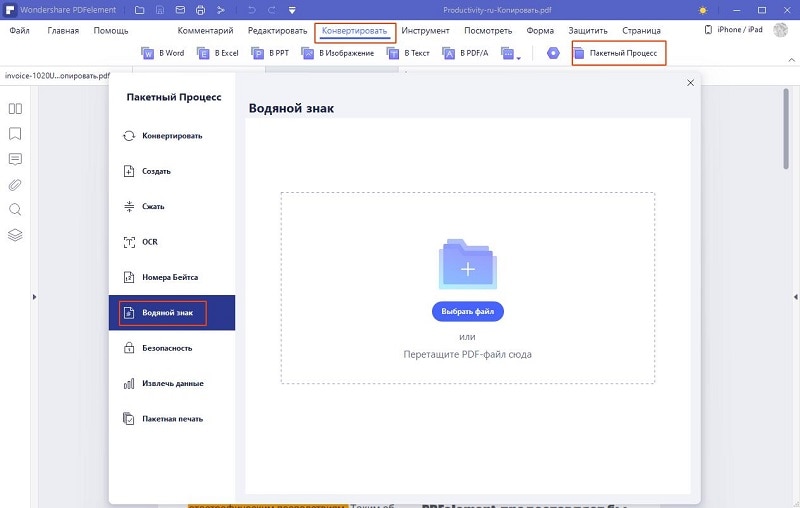
Шаг 2. Удалить водяной знак из PDF в пакетном режиме
При переходе в раздел "Водяной знак" вам необходимо продолжить добавление файлов, нажав на кнопку "Выбрать файл". После добавления всех файлов вам необходимо выбрать "Удалить водяной знак" из доступных опций. Создайте и добавьте шаблон, чтобы показать желаемый результат, и установите выходную папку для сохранения отредактированных файлов. Нажмите "Применить", чтобы завершить пакетное удаление водяного знака.
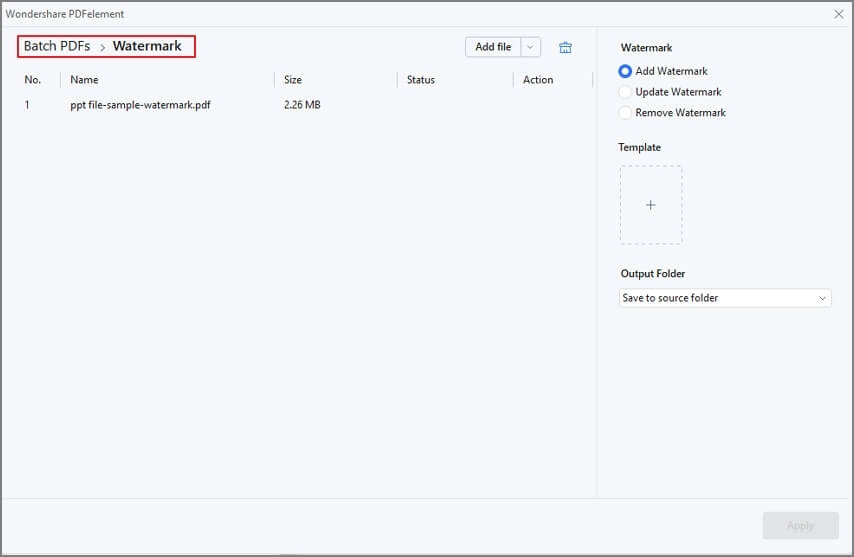
Онлайн-инструменты для удаления водяных знаков из PDF
В то время как люди рассматривают возможность использования PDFelement для таких процессов, как удаление водяных знаков из PDF-файлов, различные онлайн-инструменты предоставляют пользователям аналогичный опыт работы на онлайн-платформе. Ниже рассматриваются два различных онлайн-инструмента, которые можно использовать для легкого удаления водяных знаков из PDF-файлов онлайн.
Удалить водяной знак из PDF бесплатно с помощью Google Диска
Первый онлайн-инструмент, PDFfiller, известен тем, что предоставляет широкий спектр функций для эффективного управления PDF-файлами. Однако пользователи, которые хотят удалить водяной знак из своих PDF-файлов, должны выполнить действия, описанные ниже:
Шаг 1: Войдите в свою учетную запись Google Диска, чтобы загрузить в нее PDF-файл с водяными знаками.
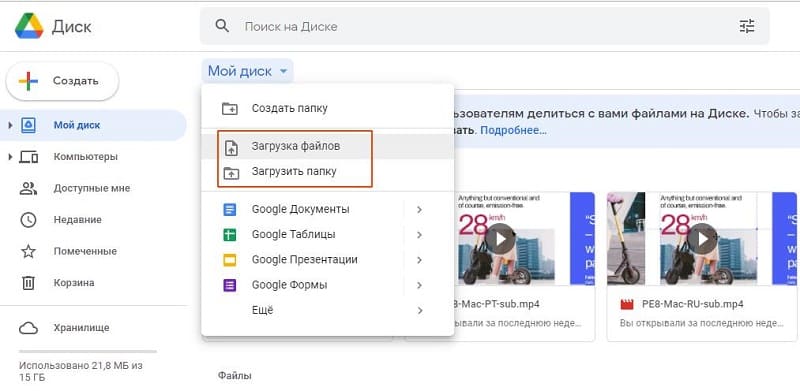
Шаг 2: Щелкните правой кнопкой мыши загруженный PDF-файл, чтобы выбрать "Открыть с помощью" > "Документы Google".
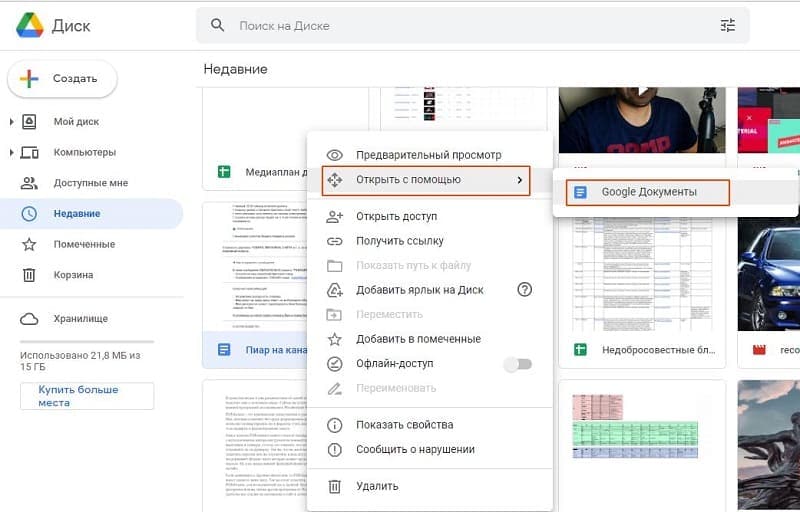
Шаг 3: Как только файл открыт, водяной знак помещается в виде текста в формате PDF. Вы можете удалить текст водяного знака.
Примечание: Этот метод прост в использовании, однако он также имеет много недостатков
● Если размер вашего PDF-документа превышает 2 МБ, то он вам не рекомендуется.
● У него есть ограничение на хранение в вашей учетной записи Google.
● Это может нарушить исходный макет и удалить изображения из вашего документа.
● Он удалит файлы с сервера Google через 30 дней.
Сравнение онлайн и оффлайн решений
Люди расходятся во мнениях по поводу выбора онлайн- или оффлайн-средств удаления водяных знаков для своих документов. Поскольку люди предпочитают онлайн-решения легкодоступным, автономные пользователи перемещаются благодаря разнообразию функций, предлагаемых на платформе. Хотя онлайн-решения не совсем детализированы в предоставлении функций своим пользователям, они разработаны таким образом, чтобы обеспечить простоту использования.
Считается, что автономные удалители и редакторы предлагают услуги своим пользователям даже без подключения к Интернету, что вызывает одну из самых больших проблем при использовании онлайн-сервисов. С обязательством бесперебойного подключения к Интернету пользователи не могут выполнять какие-либо функции с помощью таких инструментов. Поскольку в этой статье описываются преимущества и недостатки использования как онлайн, так и автономных средств удаления водяных знаков, это зависит от потребностей пользователя, что оставляет окончательное решение за ним.
Какое лучшее средство для удаления водяных знаков PDF?
Когда мы говорим о том, как пользователи должны выбирать онлайн- или оффлайн-инструмент для удаления водяных знаков из PDF-файлов, важно изучить лучшие платформы, обслуживающие рынок. В поисках наилучшего онлайн-решения для себя вы можете обнаружить, что Google Docs предлагает очень последовательную систему для удаления водяных знаков из PDF-файлов онлайн.
Являясь альтернативой Microsoft Word, Google Docs - это онлайн-решение, в котором есть все важные функции, необходимые в программном обеспечении для обработки текстов. Этот онлайн-инструмент содержит множество функций, которые можно использовать для внесения значительных изменений в PDF-файл. Однако, если пользователи не заинтересованы в онлайн-решениях и ищут автономное решение, которое может помочь им во всех видах проблем с работоспособностью, PDFelement может стать идеальным выбором для удаления водяных знаков из PDF.
Известно, что PDFelement содержит некоторые из лучших и наиболее продвинутых функций в редакторах PDF, которые помогают пользователям легко вносить всевозможные существенные изменения в свои документы. Пользователи, безусловно, должны рассмотреть возможность использования PDFelement для своих базовых и расширенных потребностей.
 100% Безопасно | Без рекламы |
100% Безопасно | Без рекламы |

